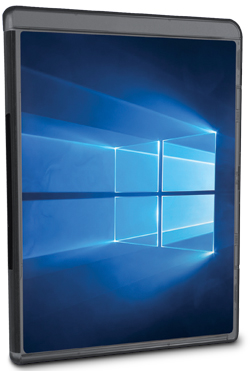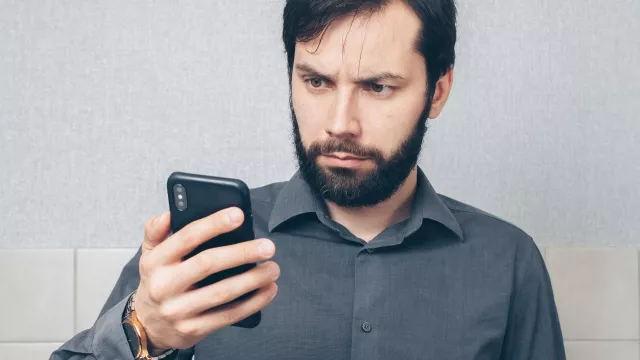Windows 10 přinášejí to nejlepší z Windows 7 a 8.1 a navíc přidávají i modernizovanou podobu nabídky Start, možnost práce s virtuálními plochami, zbrusu nový internetový prohlížeč Edge a řadu dalších nových funkcí a vylepšení. Microsoft tentokrát opravdu naslouchal uživatelům a připravil operační systém vhodný jak pro počítače a notebooky bez dotykového ovládání, tak pro tablety s různě velkými displeji. Odstranil i nepopulární prvky Windows 8.1, jako jsou aktivní rohy obrazovky nebo panel Šém. Systémové požadavky na provoz Windows 10 jsou navíc velmi nenáročné, takže je bez problému rozchodíte i na počítači starém několik let. Microsoft bude Windows 10 průběžně vylepšovat a aktualizovat, ale již nyní není na co čekat a můžete se hned pustit do instalace. Pravděpodobně se přitom nesetkáte s žádnými problémy, snad jen kdybyste potřebovali ovladače pro nějaký exotický hardware.
- Plná verze / Upgrade
- Uveřejněno na Chip DVD 09/15
- Info: www.microsoft.cz
- Jazyk: česky
- OS: Windows 10 (64 bit)
- Registrace online
Postup instalace upgradu Postup instalace upgradu Windows 10 se příliš neliší od instalace předchozích verzí tohoto operačního systému. Po spuštění si zvolte nastavení lokalizace a v okně pro zadání kódu Product Key pokračujte volbou »Přeskočit«. Dále záleží na vás, zdali instalujete Windows 10 jako upgrade, kdy zůstanou v počítači zachována uživatelská nastavení, instalované aplikace i soubory, nebo se rozhodnete pro tzv. čistou instalaci. Tu ovšem proveďte pouze v případě, že máte všechna důležitá data z počítače zazálohovaná na externím disku. Běžným způsobem projděte instalací a další dotazy na zadání kódu Product Key vždy přejděte volbou »Udělat později«. Po přihlášení k vašemu účtu Microsoft (pokud nemáte, musíte si ho vytvořit) a dokončení instalace se Windows 10 automaticky aktivují a můžete je začít bez omezení používat. Aktivace nemusí proběhnout okamžitě, proto doporučujeme přes vyhledávání ve Start menu vyhledat Aktualizace (Windows Update) a spustit je. Během nich totiž tato služba stáhne i většinu chybějících ovladačů a updatů, což aktivaci uspíší. Pro majitele počítačů s Windows 7 a 8.1 je upgrade na Windows 10 k dispozici zcela zdarma. Ostatní zájemci mohou Windows 10 koupit třeba v obchodě SW.cz.
Pokud chcete provést upgrade z licence Home nebo z jinojazyčné verze, doporučujeme použít nástroj Microsoft Media Creation Tool. Jeho pomocí si stáhnete příslušná instalační data Windows 10 a můžete buď provést instalaci přímo pomocí průvodce nebo si vytvořit spouštěcí medium USB nebo DVD. Pro počítače s 4 GB RAM a více doporučujeme použít 64bitovou verzi.
Licence Pro majitele počítačů s Windows 7 a 8.1 je upgrade na Windows 10 k dispozici zcela zdarma.
Dříve, než se pustíte do jakéhokoli ze způsobů aktualizace na Windows 10, vytvořte si kompletní zálohu obsahu svého počítače na externí disk či NAS. Ve Windows 7 najdete funkci zálohování v Ovládacích panelech pod »Systém a zabezpečení | Zálohování a obnovení | Vytvořit bitovou kopii systémy«. Ve Windows 8.1 Microsoft stejnou funkci schoval pod »Systém a zabezpečení | Historie souborů«. Zde musíte chvíli počkat, než se vlevo dole zobrazí nabídka »Záloha bitové kopie systému«. Nezapomeňte si rovněž vytvořit záchranný DVD nebo USB flash disk pro spuštění počítače a obnovu dat ze zálohy. Windows vám tuto funkci nabídnou automaticky po provedení zálohování.

Koupit časopis Chip
Chip je možné číst v tištěné nebo v digitální podobě na mobilech, tabletech a počítačích.